PCI录音系统说明书
唐信电话录音系统说明书_T3系列
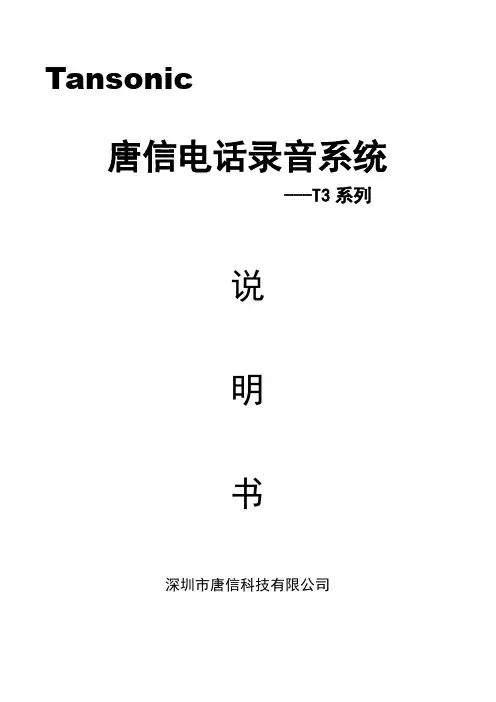
Tansonic唐信电话录音系统---T3系列说明书深圳市唐信科技有限公司目录第一章系统简介 (2)第二章基本功能 (2)第三章技术参数 (3)第四章系统安装 (3)4.1 硬件安装 (3)4.2 软件安装 (6)4.3 录音卡接口示意图 (6)4.4 连线 (7)第五章软件操作 (7)5.1 启动系统 (7)5.2 主界面 (7)5.3 登录系统 (10)5.4 数据库选择设置 (11)5.5 录音设置 (12)5.6 系统设置 (14)5.7 录音查询 (19)第六章技术支持 (23)第一章系统简介感谢您选用Tansonic唐信电话录音系统T3系列产品!当基于法律需求或责任认定等原因,需要保留电话通讯过程的录音时,配备一套完善的电话录音系统便显得极为重要。
如何准确无误的保留电话录音以及如何高质量的、方便的查听录音记录,均是系统面临的重要课题。
Tansonic唐信电话录音系统T3系列经过唐信科技在TX2006系列的基础上技术改进有重大突破的新一代电话录音产品。
其功能解决早期因电信机房线路较远或其他因素导致通话双方不平衡,录音声音一方声音大另一方声音小问题、解决以前录音数据量特别巨大的情况下,出现数据库单一(ACCESS数据库)处理速度较慢问题,现可支持多种数据库选择使用;豪华的人机界面继承原TX2006版熟悉的用户使用习惯,通俗易懂的操作习惯让人操作起来得心应手,软件安装完毕几乎不用看说明书都懂得怎样使用。
Tansonic电话录音系统可广泛的应用于商业电话录音,电力调度录音,热线服务电话录音,投诉电话录音,关键岗位电话录音,金融证券录音,公安报警录音,安全部门的监听电话,航空、铁路、交通运输调度录音及各行业的生产调度录音。
第二章基本功能1. 支持XP/WIN2003/VISTA/WIN7/WIN2008等中英文操作环境。
2. 单机系统最多支持1920通道电话同时录音。
3. 采用全新的PCI接口的即插即用录音卡。
HP录音盒系列说明书及安装图
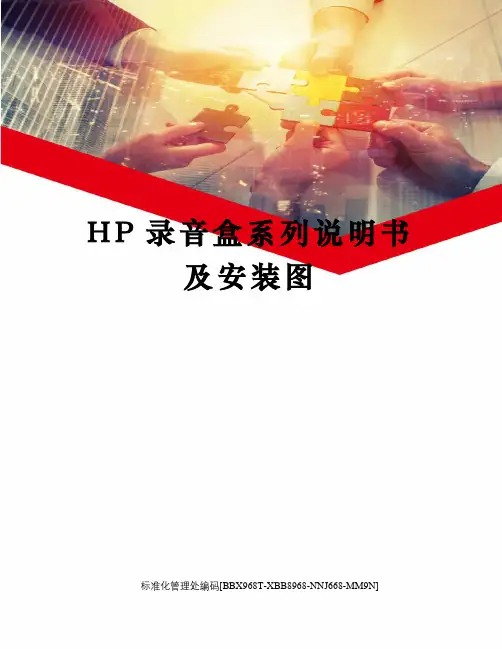
H P录音盒系列说明书及安装图标准化管理处编码[BBX968T-XBB8968-NNJ668-MM9N]杭普HP系列录音说明书一、安装说明计算机系统要求硬件:1) CPU:高于、等于赛扬1GHz 或与其相当者;2) 内存:大于、等于128M;软件:WIN Xp\WIN2003 \WIN7(32位)。
1驱动程序安装说明:1、关闭计算机电源;2、将PCI录音卡插入到主机的PCI插槽中(录音盒是接到电脑USB口);3、打开电源,系统启动后会提示安装驱动程序,驱动程序存储在安装光盘(以下均默认光盘为F:盘)中, 用指定安装→浏览,找到光盘的驱动F:\Driver,“确定”安装完成。
2应用程序安装说明:本软件是绿色软件,只需要将文件拷贝到需要的目录下就可以了,程序不会对操作系统的任何配置进行更改。
安装步骤如下:1、选择好自己的目的安装盘(如D:盘);2、对录音卡,将安装光盘中的“F:\录音软件”目录拷贝到目的盘中;3、进入服务端文件夹,右键,发送到桌面快捷方式。
4、击运行或者它的桌面快捷方式即可启动录音程序。
3服务器网络设置【如无代理服务器则无需以下设置,在客户端直接输入IP地址】:1、查找本机IP地址和路由器IP地址:单击“开始”菜单中的“运行...”在弹出的运行对话框中输入“cmd”命令点击“确定”进入DOS窗口中,在对话框命令提示符下输入“ipconfig”并按回车键,如图显示出本机的IP地址和网关:二、服务端软件使用说明1、系统启动:系统有两种启动方法,一种是随操作系统一起自动启动,二是鼠标左键双击桌面上的图标进行启动。
程序启动后,会自动弹出所示的界面:注:A、如果系统启动后,只有“退出”权限的用户才可以退出并关闭系统。
B、如果系统没设置录音磁盘,则界面下方状态信息区里的“当前磁盘”项会以红色高亮显示。
如果需要系统每次启动时都能自动运行录音程序,需要将桌面上的快捷方式复制到启动菜单中。
操作方法是,在桌面上选中上述图标,按鼠标右键,弹出菜单,选中“复制”,然后打开桌面上“我的电脑”,进入“C:\Documents and Settings\All Users\「开始」菜单\程序\启动”,并将刚才复制的快捷方式,粘贴到该目录下。
UGT-S100 7.1 Channel PCI Sound Card 用户手册说明书
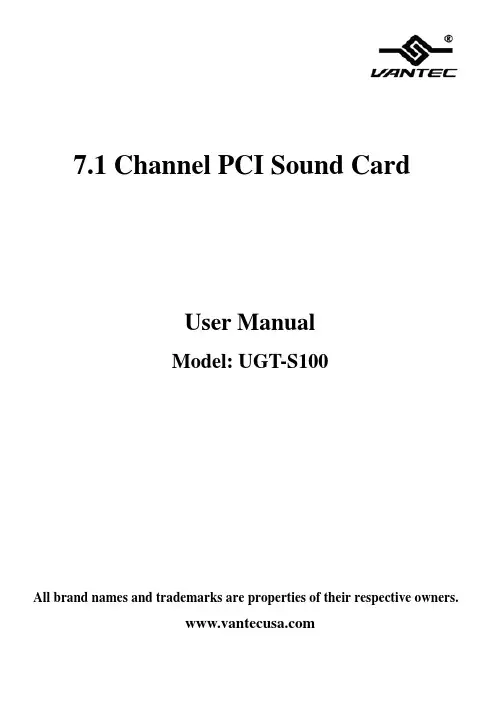
7.1 Channel PCI Sound CardUser ManualModel: UGT-S100All brand names and trademarks are properties of their respective owners.Featuresz Full-duplex playback and recordingz Full-duplex 8CH DAC/2CH ADCz Support 48/44.1 KHz sampling rate for both playback and recordingz Supports the latest Dolby® Digital EX and DTS ES 6.1/7.1 CH DVD soundtrack playbackz DirectSound™ 3 HW accelerationz PCI Rev. 2.2 compliant with bus mastering modesz ACPI compliant power down managementz Support Windows® 2000/ XP/2003/Vista/7 (32/64 bit)System Requirementsz Pentium-class computer with one available PCI slotz Windows® 2000/XP/2003/Vista/7 (32/64 bit)z DirectX 8.1 above is requiredPackage Contentsz Vantec 7.1 Channel PCI Sound Card x 1UGT‐S100 Page 2z Installation Guide x 1z Driver CD x 1* User’s Manual Is on Driver CDNote: Contents may vary depending on the market/country.Hardware & Software InstallationIt is recommended that you remove any previously installed sound card and drivers prior to installing this 7.1 Channel PCI Sound Card to avoid any conflicts. If previously installed drivers are not removed, this 7.1 Channel PCI Sound Card perhaps not function properly. (Note: If your computer has on-board sound you will need to disable it on the motherboard. For more information please see your computer’s documentation or contact your computer’s manufacturer.)Driver InstallationFor Windows® 2000/XP/2003/Vista/7 (32/64 bit)1.Locate an available PCI slot on your computer, and insert this 7.1Channel PCI Sound Card into the slot. Fasten the card to the case using a screw.2.Start your PC, place the Driver CD into the CD-ROM drive. UGT‐S100 Page 3Click the Start button on the taskbar and click Run. Type “D:\\UGT-S100\2000_XP_2003_Vista_7\Setup.exe”. (Assuming you have placed the CD in CD-ROM drive labeled as D).3.Follow any on-screen instructions to complete the softwareinstallation.4.Restart your system.5.Once you have rebooted the computer, this 7.1 Channel PCISound card is ready to be used.Physical ConnectionsUGT‐S100 Page 4The rear panel of this 7.1 Channel PCI Sound Card has the following jacks:1.Line In: Connect to tape/CD/DVD player, or other audio sourcesfor output mixing and/or recording2.MIC In: Connect to microphone3.Line Out: Connect to headphone or amplifying speakers. In4-channel, 6-channel, and 8-channnel configurations, the function of this port becomes Front Speaker Out4.Rear Speaker: Connect to Rear speakers while in 8 channelUGT‐S100 Page 5mode (via external amplifier)5.Surround Speaker: Connect to Surround speakers while in 4/6/8channel modes (via external amplifier)6.Center/Bass Speaker: Connect to Center/Bass speakers while in6/8 channel modes (via external amplifier)7.S/PDIF Out: The Digital Output jack is a S/PDIF Coaxialoutput, you can use an RCA cable to connect this to a digital recorder, mixer or surround receiver. A 75 Ohm digital coaxial cable is required for this type of connectionPlease refer to the audio configuration table below for the function of the audio ports in 2, 4, 6, 8-channel configuration.UGT‐S100 Page 6Port 2-channel 4-channel (*)6-channel 8-channel1 Line In Line In Line In Line In 2Mic InMic In Mic In Mic In 3 Line Out Front SpeakerFrontSpeakerFront Speaker 4 - - RearSpeaker5 - Surround SpeakerSurroundSpeaker Surround Speaker 6 - - Center/Bass SpeakerCenter/BassSpeaker 7 S/PDIF OutS/PDIFOutS/PDIF OutS/PDIF Out(*) 4-Channel mode is not available on Vista/7 (32/64 bit)In addition to the rear panel jacks, this 7.1 Channel PCI Sound Card also has the following internal connection: The Function J10 Analog CD/IN Port(Signals: L-G-G-R) J11Analog CD/IN Port(Signals: G-R-G-L)WarrantyThe Vantec 7.1 Channel PCI Sound Card comes with a 1 year limited warranty(90 day parts). If your unit becomes defective within that time frame, please go to for information on how to receive warranty exchange or repair. Cosmetic defects and missing parts are not covered under this warranty. Please check the contents of the unit to make sure you received all parts. Also, check for any cosmetic flaws. If any parts are missing or if there are cosmetic defects, please contact the retailer from which you purchased the unit immediately and ask for a replacement.Vantec Thermal TechnologiesUGT‐S100 Page 8。
Alpha3000 用户使用手册12

Alpha3000 电话录音系统用户使用手册目录系统简介 (2)一、基本功能 (3)二、技术参数 (4)系统安装 (4)一、硬件安装 (4)1.1微机 (4)1.2 PCI接口录音卡 (4)1.3 PCI接口录音卡安装 (5)1.4连线 (7)软件操作 (7)一、系统启动 (7)二、基本操作 (7)2.1主窗口说明 (7)2.2模块功能 (9)系统简介当基于法律需求或责任认定等原因,需要保留电话通讯过程的录音时,配备一套完善的电话录音系统便显得极为重要。
如何准确无误的保留电话录音以及如何高质量的、方便的查听录音记录,均是系统面临的重要课题。
Alpha3000电话录音系统,是本公司凭借多年来在语音技术方面的专业经验,使用最新数字电子技术,辅以现今为止最先进的电脑及Windows软件所设计完成的一套整合性系统,它可以同时对多路电话通话进行录音、监听和查询。
Alpha3000电话录音系统可广泛的应用于商业电话录音,电力调度录音,热线服务电话录音,投诉电话录音,关键岗位电话录音,传呼台录音,金融证券录音,公安报警录音,安全部门的监听电话,航空、铁路、交通运输调度录音及各行业的生产调度录音。
一、基本功能1.单机系统最多128线电话同时录音。
2.采用全新的PCI接口的即插即用录音卡。
3.录音、监听对通话双方没有任何影响。
4.可实时监听每一条线路的通话内容。
5.可以根据任意给定的条件对录音、备份资料进行快速、简洁的回放查听。
6.可以完整的检测并记录所有外拨电话号码与来电显示号码。
7.系统具有自动同步双备份功能,也可以通过系统手工备份到您想要保存的目录或磁带转录。
8.话务统计功能,可以对所有的拨入、拨出电话进行清单列表、打印、汇总等。
9.电话本功能,可以根据预先设置电话号码信息,自动对呼入、呼出的电话记录进行分类。
10.电话留言功能,在无人接听电话时,系统可以实现自动留言功能。
11.系统具有自动增益功能,可以自动调节通话双方的音量,而不至于声音太小。
录音系统安装手册范本
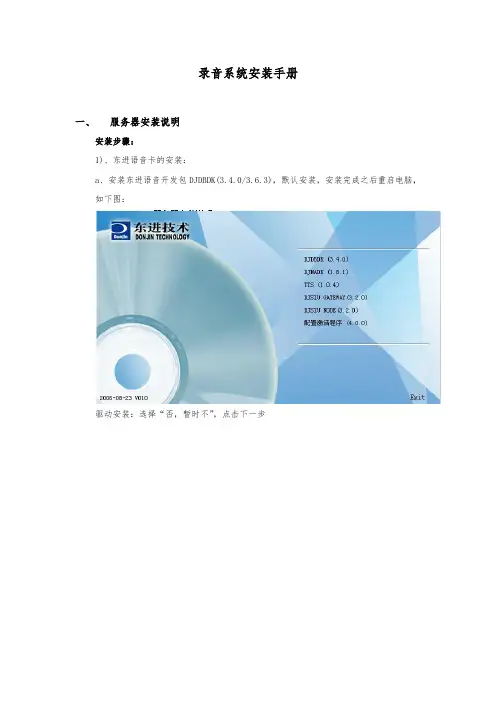
录音系统安装手册一、服务器安装说明安装步骤:1)、东进语音卡的安装:a、安装东进语音开发包DJDBDK(3.4.0/3.6.3),默认安装,安装完成之后重启电脑,如下图:驱动安装:选择“否,暂时不”,点击下一步选择“从列表或指定的位置安装(高级)”点击下一步选择光驱下G:\DJDBDK\Win2000,点击下一步在弹出的窗口中选择“仍然继续”然后直到安装完毕,重启计算机。
安装完成之后,在任务管理器中,语音卡的状态显示为b、模拟卡检测及加载(以下图片仅做参考,显示的卡为3个模块6个通道):修改配置文件,修改“开始”“所有程序”“DJDBDK”“DJD161A”“TC08A-V.INI”中EnhanceConf = 2,WaveFormat = 1;选择“开始”“所有程序”“DJDBDK”“DJD161A”“AutoCheck”出现如下界面:依次点击“PCI Board Start”和“Save an Exit”按钮加载语音资源,检测正确结果如下:然后选择“开始”“所有程序”“DJDBDK”“DJD161A”“Phone Bank Demo”,出现如下界面:通道数由本次检测到的语音卡为准。
C、8线模拟卡的线路连接,参考C:\DJDBDK\Help\DJD161a目录下的D161A-D081A.chm 帮助文件。
D、数字卡的检测与加载:选择“开始”“所有程序”“DJDBDK”“DJSs1”“SS1 AutoCheck”,依次点击“PCI Board Start”和“Save an Exit”检测语音卡,然后选择“开始”“所有程序”“DJDBDK”“DJSs1”“SS1 Download”加载数字语音卡。
修改“开始”“所有程序”“DJDBDK”“DJSs1”“Tce1-32.ini”中[ModeArray]目录下的PcmMode数组的值都为1,如图:2)、将录音服务器整个文件拷贝到D盘根目录下;3)、使用软件注册程序获得语音卡编号,从语音卡注册码文件中查到对应的注册码,填入注册软件中,点击注册,注册成功会有相应的提示;4)、将OraDB.sql数据库脚本文件导入oracle数据库中;5)、在操作系统中建立一个用户名为hbtx的管理员用户,密码设置为pass;6)、在需要存放录音文件的盘符下建立一个名为Server的文件夹,并将其设置为系统共享,即共享名为Server$;7)、在Setup文件夹目录下找到配置文件server.ini,修改数据库信息、业务服务器信息、业务服务器端口号、录音台号、录音卡的类型、录音路径等信息,在服务器上建立一个数据库服务,数据库SID设为数据库网络服务名,说明如下(有红字说明的部分需要根据实际情况进行修改,其它项无需修改):[系统设置]管理员 = 00000000管理员密码 =222222 //系统退出密码数据库IP =192.168.0.2 //数据库IP数据库SID =zitorcl //数据库SID数据库用户 =SZREC122 //数据库用户数据库密码 =SZREC122 //数据库密码数据库端口号 =1521 //数据库端口号APPSERVER =192.168.0.100 //设为录音服务器需要连接的业务服务器IP地址APPPORT =1003 //设为录音服务器需要连接的业务服务器端口号录音路径 =d:\server\ //录音文件存放路径,即第6)步中设置的serve文件夹路径组号 = 1线号 = 1录音台IP = 192.168.0.9 //录音台IP地址录音台号 =1 //录音服务器的编号,综合话务平台的编号为0,录音平台编号从1开始服务端口号 =5110窗体标题 = ZXRD1000 //窗体标题Logo = 录音服务器//程序名称收主叫方式 = DTMF //两种方式:DTMF和FSK[中继设置];USER模拟卡,SS1中继卡(大写)中继卡类型 = USER //模拟卡设为USER(大写),数字卡设为SS1 (大写)部线路总数 = 4外线坐席 = 2流水编号 =02录音编号 =01初始语音文件表=C:\DJDBDK\Prompt.ini放音线路开始=31放音线路结束=32外线呼出开始=32外线呼出结束=33线呼出开始=1线呼出结束=2;中继卡类型=SS1呼出中继开始 = 1呼出中继结束 = 30;中继卡类型=SS1 时有效[用户设置]自动等待超时处理=1自动最大等待时间=20人工最大排队时间=60自动最大服务时间=3000人工最大服务时间=1800最大振铃时间=30最大呼出振铃时间=60留言时间=20转接控制=0报警语音提示 = 1;2时 122接119 转,1时122、119直接转,0时本地接。
192中文用户手册

AUDIOPHILE 192 PCI 音频接口中文用户说明前言感谢您购买M-audio公司出品的Audiophile 192 PCI 音频接口。
Audiophile 192为电脑和数字音频工作站系统提供了专业音频、MIDI接口支持。
此用户说明书将向您大致介绍Audiophile 192 音频接口的功能特性,帮助您正确使用此产品。
即使您已经有数字录音的经验,我们也建议您花一些时间来阅读此说明。
这将帮助您更加全面的了解Audiophile 192。
最低系统配置Windows下的安装192或96kHz采样频率要求奔腾III 700 MHz或更快的处理器。
192或96kHz采样频率要求256MB内存,48kHz采样频率要求128MB内存。
DirectX9.0b 或更高。
Windows XP (SP1) 或Windows 2000 (SP4)空闲的PCI插槽安装步骤安装Audiophile 192在任何操作系统中,将M-audio Audiophile 192驱动盘插入电脑光驱,浏览并选择您自己使用系统的安装文件。
如果系统将CD自动播放的功能打开,安装将一步步地进行。
当完成软件安装之后,打开电脑机箱,将Audiophile 192插入一个空闲的PCI插槽中,并确定将其插牢。
当完成硬件安装之后,重新启动电脑,并按照指示完成驱动软件的安装。
连接Audiophile 192Audiophile 192提供了以下接口:主输入 1 和 2 – 连接您所使用的模拟外部设备输出(例如话放、键盘)。
S/PDIF 输入 – 连接到一个带有S/PDIF输出口的数字设备。
主输出 1 和2– 用于连接一个两轨录音设备的模拟输出口,或者连接一对有源音箱。
监听输出 1 和 2 – 连接到有源监听音箱。
此对输出口的输出源由在Patchbay/Routing接线器页面的Monitor/Mixer监听混音器来选择。
S/PDIF 输出 – 连接到一个带有S/PDIF输入口的数字设备。
博峰PCI系列语音
博峰PCI系列语音卡硬件说明1、硬件外观图2、硬件结构图3、硬件安装说明3.1 安装模拟接口模块一般情况下,模拟接口模块已经在出厂时被倒扣/安插在母板上,不需要用户再重新安装,但如果需要变动时,一定要注意模拟接口模块的倒扣/安插方向,不能插反。
通常情况下,绿色为外线中继模块,连接模拟市话线;黑色模块为用户模块,连接电话机;黄色模块为录音模块,连接模拟市话线;电源模块上焊接一个较大的变压器。
电源模块只能插接在第一个插座上,外线中继模块、用户模块和录音模块能够混插其余的8个插座上。
3.2 插入BF-VOICE语音卡关闭待安装计算机的电源,包括所有外设电源。
一定将电源插头拔掉拧下计算机盖的螺丝,小心打开计算机选择空闲的PCI插槽,插入BF-VOICE语音卡用螺丝固定好BF-VOICE语音卡3.3 连接卡间连线为了使插在同一台计算机中的所有卡的任意两个逻辑通道之间可以进行直接交换,每一块BF-VOICE卡上都设有ST-BUS/MVIP-BUS/CT-BUS总线的接口。
如果您在同一台计算机中插入多块语音卡,则必须连接所有卡的ST-BUS/MVIP-BUS/CT-BUS总线的接口。
卡间连线的接口为J1,在连接卡间连线时,一定注意连线方向正确,即所有卡的连线方向一致。
3.4 连接电话机和/或模拟电话线按照实际需要和模块类型,连接必要的模拟电话线和/或电话机,模拟电话线和/或电话机的接口为J2,对于八线卡,每个J2插口含有两条线,并且每个插口的中间两芯为一组信号线,外侧两芯为一组信号线。
3.5 完成安装装回计算机盖,并用螺丝固定好将计算机放平放稳打开计算机电源4、驱动程序安装好硬件,打开计算机电源,进入Windows操作系统。
将BF-VOICE语音卡安装盘(For Windows98/2000/XP)插入光盘驱动器中。
当系统提示找到新硬件,并出现“此向导帮助您为硬件设备安装驱动程序”的对话框时,单击“下一步”。
三汇 NTP-480A PCIe(2.0) VoIP 录音卡 用户手册说明书
三汇NTP系列录音卡NTP-480A/PCIe(2.0)VoIP录音卡Version 1.0杭州三汇信息工程有限公司目录目录 (i)版权申明 (ii)版本修订记录 (iii)第1章概述 (1)1.1功能描述 (1)1.2性能特点 (1)第2章安装 (3)2.1结构示意图 (3)2.2系统要求 (5)2.3安装步骤 (5)附录A 主要技术/性能参数 (6)附录B 技术/销售支持 (7)版权申明本文档版权属杭州三汇信息工程有限公司所有。
杭州三汇信息工程有限公司保留对此文件进行修改而不另行通知之权利。
杭州三汇信息工程有限公司承诺所提供的信息为正确且可靠, 但并不保证本文件绝无错误。
请在使用本产品前, 自行确定所使用的相关技术文件及规格为最新有效之版本。
若因贵公司使用本公司之文件或产品, 而需要第三方之产品、专利或者著作等与其配合时,则应由贵公司负责取得第三方同意及授权。
关于上述同意及授权,非属本公司应为保证之责任。
版本修订记录版本号发布日期修订内容Version1.0 2017.07 新创建此文档。
请访问我们的网站()以获取该文档的最新版本。
第1章 概述NTP系列NTP-480A/PCIe(2.0) VoIP录音卡是三汇公司推出的最大可支持480路IP通话录音的板卡。
本系列板卡可以应用于100M/1000M的网络环境,可通过交换机端口镜像录音。
1.1 功能描述●单卡提供最多480路IP电话处理能力。
●通过端口镜像实现目标交换机的数据采集,能够支持两台交换机同时录音。
●板卡采用端口镜像的形式采集网络上的语音数据,并转发到PC机上。
不对原有通话双方造成任何干扰,也不会被通话双方察觉。
●固件中均写入了唯一的硬件序列号,可用于区分板卡类型,亦可作防伪识别。
●具有硬件授权号识别电路。
用户可向本公司申请唯一的授权号,保护用户软件安全。
1.2 性能特点●支持PCIe x1总线PCIe x1接口,符合PCIe1.0a总线标准,适用各种PCIe插槽,支持即插即用(PNP)。
录音系统说明书
电话录音系统,是本公司凭借多年来在语音技术方面的专业经验,使用最新数字电子技术,辅以现今为止最先进的电脑及Windows软件所设计完成的一套整合性系统,它可以同时对多路电话通话进行录音、监听和查询。
电话录音系统可广泛的应用于商业电话录音,电力调度录音,热线服务电话录音,投诉电话录音,关键岗位电话录音,传呼台录音,金融证券录音,公安报警录音,安全部门的监听电话,航空、铁路、交通运输调度录音及各行业的生产调度录音。
一、基本功能1. 流行的Windows 98/NT/2000/XP操作环境。
2. 单机系统最多128线电话同时录音。
3. 采用全新的PCI接口的即插即用录音卡。
4. 录音、监听对通话双方没有任何影响。
5. 可实时监听每一条线路的通话内容。
6. 可以根据任意给定的条件对录音、备份资料进行快速、简洁的回放查听。
7. 系统具有自动同步双备份功能。
也可以通过系统手工备份到您想要保存的目录或磁带转录。
8. 可以完整的检测并记录所有外拨电话号码与来电显示号码。
9. 强大的电话管理功能,可以对所有的拨入、拨出电话进行清单列表、打印、汇总、分组等。
10. 系统具有自动增益功能,可以自动调节通话双方的音量,而不至于声音太小。
11. 所有谈话内容录为加密格式,保证了录音数据的安全性。
12. 可以设置多达6个盘(可以是硬盘、分区或网络映射盘)自动循环录音。
13. 录音启动方式灵活,具有压控、键控两种启动方式。
14. 录音起始时间可以灵活设置,可以是一段时间内录音,也可以是每天24小时录音。
15. 提供不同的压缩率,满足不同用户的需要,20G的硬盘最多可以保存5600多个小时。
16. 线路适用于电话外线、分机内线、ISDN引出的模拟线等。
17. 当系统的硬盘将满时,系统将自动清除最先录音的资料,以保证系统可以常年不间断运行。
18. 方向判别。
可以判别出呼叫方向,如呼入还是拨出。
19. 系统具有15种权限,可以满足多用户的需要。
唐信电话录音系统说明书_PCI录音卡
内录音,也可以是 24 小时录音,录音起始时间可以灵活设置。
4、方向辨别
自动辨别电话的“拨出”或“拨入”方向,自动检测来电制式并记录所有外
拨电话号码与来电显示号码。
5、实时监听
可实时监听每一条通道的通话内容。
6、自动循环录音
可以设置多达 4 个盘(可以是硬盘、分区或网络映射盘)自动循环录音,当
系统的硬盘空间将满时,系统将自动清除最先录音的文件,确保系统常年不间断
操作系统。
800MHZ Pentium 系列 CPU 以上 可用的 PCI 插槽、一个以上 USB 接口 内存 256M(视配置的增加须适当增加)
硬盘 40G 以上(在压缩比为 1:4 的情况下,每 G 每通道可录约 140 小时,40G 可录约 5600 小时,80G 可录约 12000 小时)
音箱
12、网络查听
在一台 PC 安装电话录音系统以后,可以在局域网里的其它 PC 查听录音。
13、用户管理
系统具有多级用户管理功能,不同权限的用户只能操作其相应的功能。
14、留言信箱
让您的企业不错过任何一个商机,第一时间回复客户,提高客户满意度。在
您的电话无人应答时,将自动转入语音留言系统,并记录下每一次的留言内容,
5.9 未接电话…………………………………………………………………………………………………36
5.10 日志浏览…………………………………………………………………………………………………37
5.11 启动弹屏…………………………………………………………………………………………………36
5.11.1 弹屏系统功能说明……………………………………………………………………………………..36
- 1、下载文档前请自行甄别文档内容的完整性,平台不提供额外的编辑、内容补充、找答案等附加服务。
- 2、"仅部分预览"的文档,不可在线预览部分如存在完整性等问题,可反馈申请退款(可完整预览的文档不适用该条件!)。
- 3、如文档侵犯您的权益,请联系客服反馈,我们会尽快为您处理(人工客服工作时间:9:00-18:30)。
LB—PT2002自动数字录音监听系统用户手册深圳市来邦电子有限公司电话: (0755) 82914099 82914499传真: (0755) 82913099第一章简介LB-PT系列数字录音监听系统是我公司结合国内期货行业及其它领域的要求,自行研制并开发的全数字化录音设备。
它能够完成多路对讲机或电话的录音、实时监听、查询等功能,广泛应用于期货经纪公司、电力、公安、证券、寻呼台、各种调度等领域。
1.1 基本功能数字录音系统可以完成如下功能:◎多路对讲电话的录音◎实时监听任一路对讲、电话的通话情况◎实时远端监听任一路对讲机、电话的通话情况◎实时查询任一路对讲机、电话的任一录音◎实时远端查询任一路对讲机、电话的任一录音◎根据录音长度、日期、时间、通道号、重要情况等进行查询◎输入系统管理员密码即可删除录音◎根据用户权限实行分级管理◎连续放音◎带来电显示◎光盘备份及自动清理录音◎系统通话量统计◎支持多达10个硬盘录音◎无千年虫影响1.2 性能特点◆数字录音: 录音及回放全数码方式,高保真原音再现。
镭射光盘存储,防潮,防霉,无机械走带机构的磁头磨损、卡带等机械故障;随机读写,平均寻道时间39毫秒。
◆即时检索: 数据库管理。
实现复杂的通话记录即时检索。
可根据通道号码,通话日期,时间,录音长度,重要情况等检索录音记录。
◆直观界面:操作指示及记录查找结果均有详细显示。
◆语音提示:关键操作、更换光盘、机器故障均有语音提示及警告。
◆定时录音:可预设录音时间◆通话监听:任意通道的即时通话监听。
◆并行操作:录音和通话记录检索重放同时进行。
◆远端控制:通过任一话机实现人机交互、实时地录音检索和监听。
◆安全可靠:分级密码权限管理,通话记录保密性强。
工业级高可靠性器件,冗余设计,自我故障恢复。
1.3录音方式本系统有三种可选的录音方式:压控、音控和键控。
压控(电压控制):根据电压的变化进行录音,即提机就进行录音音控(音频控制):根据检测线路中是否有音频信号来录音,如对讲机等键控(按键控制):根据对话的内容而由对话人通过电话按键*、#来决定录音或结束。
1.4 技术参数输入:8—64 通道,8通道递增阻抗:高阻 > 1兆欧姆信噪比:50d B频率响应:300—3400HZ数位方法:ADPCM 16KBPS采集数率:64Kbit / 1s 每通道,语音可( 1、2、4 )倍压缩光盘:( 1.2GB / 2.6GB / 4.6GB )可重写平均寻道:39MS录音时间:无限制温度:+5℃—+40℃湿度:5%—85%1.5 硬件配置主机:486/66 以上硬盘:1GB以上内存:8M 或以上监视器:VGA可擦写光驱:( 1.2GB、2.6GB、4.6GB ) 可选电源:180—265V AC 47—53HZ第二章安装数字录音系统可对最多64通道线路进行监听录音。
(以下以32路电话线路为例来说明)。
对于被录音的电话而言,录音设备是搭接在该电话线上的,在用于期货经纪公司、证券、寻呼台、114查号台、集团电话等领域中可用以下方式接线。
数码录音系统还可对‘对讲机’进行监控录音。
录音设备是搭接在该‘对讲机总控台’的喇叭线上的,在用于公安、交通、110报警台、电力调度、各种厂矿调度等领域中可用以下方式接线。
如下图所示:系统配置1、软件环境MS_WIN98,WIN20002、交换电缆实现LB-PT2002 PCI卡与卡间交换,需用交换电缆将不同卡的J3互联。
交换电缆是一个十芯的扁平电缆,当您需要卡与卡之间交换时,在购买时请注明,以便配置交换电缆。
3、软件加密狗安装步骤:1、LB-PT2002 PCI语音卡的硬件安装1.1插入LB-PT2002 PCI语音卡1.关闭待安装计算机的电源,包括所有外设电源。
注意:一定将电脑电源线插头拔掉。
2.拧下计算机盖的螺丝,小心打开计算机上盖。
3.选择空闲的PCI插槽,插入LB-PT2002 PCI语音卡。
4.用螺丝固定好LB-PT2002 PCI语音卡。
1.2连接卡间连线为了使插在同一台计算机中的所有卡的任意两个逻辑通道之间可以进行直接交换,每一块LB-PT2002 PCI语音卡上都设有ST-BUS/MVIP-BUS/CT-BUS总线的接口。
如果您在同一台计算机中插入多块语音卡,则必须连接所有卡的ST-BUS/MVIP-BUS/CT-BUS总线的接口。
卡间连线的接口为J3,在连接卡间连线时,一定注意连线方向正确,即所有卡的连线方向一致。
1.3连接电话机和/或模拟电话线按照实际需要和模块类型,连接必要的模拟电话线和/或电话机,模拟电话线和/或电话机的接口为J4,对于四线语音卡,每个J4的插口为一线,并且每个插口的中间两芯为信号线,外侧两芯空闲;对于八线卡,每个J4插口包含两组电话线路接口,并且每个插口的中间两芯为第一组电话接口,外侧两芯为第二组电话接口。
(J4最上边插口中间两芯为第0通道,接有源音箱)1.4 计算机复原装回计算机盖,并用螺丝固定好,连接计算机电源线。
打开所有电源,如果有铃流电源,也同时打开铃流电源。
至此,所有的硬件安装全部完毕,紧接着可以进入软件安装,关于软件安装,参见下一章节。
2、LB-PT2002 PCI语音卡的软件安装LB-PT2002 PCI电话语音卡软件分为驱动程序和应用软件,对驱动程序而言,Windows 98和Windows 2000的安装是有区别的;而对于应用程序的安装,两者是一致的。
用户必须先安装驱动程序,然后安装应用软件。
下面详细叙述:2.1 对于Windows 98驱动程序的安装过程如下:◎安装好硬件,打开计算机电源,进入Windows操作系统。
◎将LB-PT2002 PCI语音卡安装盘(For Windows98/2000)插入软盘驱动器或光盘驱动器中。
◎当系统提示找到新硬件并出现“此向导搜索下列设备的新驱动程序”,并指明“PCI Bridge ”提示对话框时,单击“下一步”。
◎在接下来的对话框中,选择“搜索设备的最新驱动程序(推荐)”,并单击“下一步”。
◎在接下来的对话框中,选择“指定位置”,依据LB-PT2002 PCI语音卡安装盘所插入的驱动器,在编辑框里键入相应的内容。
如LB-PT2002 PCI安装盘在A:驱动器,则键入“A:\Drivers \Win9x”;如果LB-PT2002 PCI安装盘在光盘驱动器E:驱动器,则键入“E:\Drivers\Win9x”。
再单击“下一步”。
◎在接下来的对话框中,单击“下一步”。
◎在接下来的对话框中,单击“完成”;至此,Windows 98的驱动程序安装完毕。
2.2 对于Windows 2000驱动程序的安装过程如下:◆安装好硬件,打开计算机电源,进入Windows操作系统。
◆将LB-PT2002 PCI语音卡安装盘(For Windows98/2000)插入软盘驱动器或光盘驱动器中。
◆当系统提示找到新硬件,并出现“此向导帮助您为硬件设备安装驱动程序”的对话框时,单击“下一步”。
◆在接下来的对话框中,选择“搜索适于我的设备的驱动程序(推荐)”,并单击“下一步”。
◆在接下来的对话框中,选择“指定位置”,并单击“下一步”。
◆在接下来的对话框中,依据LB-PT2002 PCI语音卡安装盘所插入的驱动器,在编辑框里键入相应的内容。
如LB-PT2002 PCI安装盘在A:驱动器,则键入“A:\Drivers \Win2000”;如果LB-PT2002 PCI安装盘在光盘驱动器E:驱动器,则键入“E:\Drivers \Win2000”。
再单击“确定”。
◆在接下来的对话框中,单击“下一步”。
◆在接下来的对话框中,单击“完成”;至此,Windows 2000的驱动程序安装完毕。
2.3 安装录音系统应用程序,在Setup_DrsId目录下运行“Setup”,按“缺省”方式安装。
安装完毕后不选择重新启动计算机,选择“No,I will restart my computer later。
”2.4 在程序组“数字录音系统”下运行“设置”,输入密码“123”,显示如下画面:修改卡数设定、硬盘陈列最大数、硬盘起始(即从C或D盘开始录音)、逻辑方式,按确认纽保存参数后退出。
对于八路录音系统只需修改硬盘陈列最大数和硬盘起始,其他参数缺省设置。
若希望系统在D-E-F盘循环录音,硬盘陈列最大数应设为3和硬盘起始设为1。
.2.5 重新启动计算机。
在程序组“数字录音系统”下运行“数字录音”既可.。
注:setdrs中各系统参数说明如下:硬盘最小剩余空间:指当硬盘剩余空间达到这一数值时,在此硬盘上建立一文件“DISKFREE.SYS",并切换到下一硬盘。
卡数设定:指计算机中录音卡的数量。
声控挂机:指连续若干秒无声音,则挂机。
声控记录最大时限:指声控条件下,最大的录音长度。
硬盘阵列最大数:指用于录音的硬盘或分区数。
起始硬盘号:指硬盘的起始值(C盘为0)挂机忙音(单位为毫秒):指查询端挂机以后,一次通或一次断所经过的时间。
例如:市话忙音一次通或一次断所经过的时间为350毫秒。
计算方法:市话忙音在15秒内“嘟..”的次数为86次,15/(86/2)=350。
挂机检测时间:指在连续若干秒内,检测到挂机忙音,即为挂机。
第三章使用说明3.1 使用说明本系统采用用户登录的操作方式。
操作员初期工作时进入系统的操作员代码为:1操作员密码为:123关机密码为:123操作员代码、密码可以修改和增加。
开机后,录音设备就开始进入录音工作状态,在屏幕上首先出现如下画面:( 图1 )屏幕上的电话机图形,每一个代表一路电话。
每个图形共有四行,第一行是一个电话机,表明该路现在的状态;第二行显示该路录音或查询时间;第三行是该路的电话号码(图中标示);第四行可选择录音重要性,表明该路的逻辑号(即在录音设备上的编号)。
录音四种图标:、、、。
外线查询三种图标:、、。
第一行状态:外线查询工作状态如下:表示该路处于外线查询或监听状态。
录音工作状态如下:表示该路处于录音等待状态。
表示该路正在通话,录音正在进行,只有当被录音的电话摘机,录音才进行。
表示该路不录音。
表示该路没有话音信号,这可能是以下四种原因之一:(一)、通话双方连续无声音超过声控挂机时间。
(二)、该通道正在进行FAX或Modem传送。
(三)、连接到数字录音设备上的信号线接触不良或断开。
(四)、邮局传送过来的线路信号有问题。
数字录音是通过检查线路上的话音信号来判断是否断开,若干秒没有声音就认为断开。
如果断开,就停止录音,当有声音时再恢复,以避免不必要的录音。
键入正确的操作员代码和操作员密码后,系统进入如下画面:( 图2 )可以键入1~ 4 或用→←…确认‟ 来选定各项功能[快速查询] 是根据通道号,日期,时间,长度,重要情况等直接查询并定位,连续放音[通话监听] 是对任一通道实时监听[系统设置] 是对系统各种功能进行初始设置,如系统权限,录音通道,工作时间,光盘浏览及录音方式等。
